- Nonostante sia un ottimo sistema operativo, Windows 10 non è sempre facile da installare. Errori diversi può ostacolare il processo.
- Se il tuo PC continua a dirti che Windows 10 non può essere installato, ecco come risolverlo.
- Scopri come risolvere l'installazione non riuscita di Windows 10 guardando tutti i nostri contenuti su questo argomento specifico.

- Scarica lo strumento di riparazione PC Restoro che viene fornito con tecnologie brevettate (brevetto disponibile Qui).
- Clic Inizia scansione per trovare problemi di Windows che potrebbero causare problemi al PC.
- Clic Ripara tutto per risolvere i problemi che interessano la sicurezza e le prestazioni del tuo computer
- Restoro è stato scaricato da 0 lettori questo mese
Windows 10 è un ottimo sistema operativo ed è migliorato ulteriormente dopo gli ultimi aggiornamenti. Sfortunatamente, l'installazione di Windows 10 non è sempre facile e gli utenti hanno segnalato che Windows 10 non può essere installato sul proprio PC.
Come correggere l'errore "Installazione di Windows non riuscita"?
Soluzione 1: eseguire lo strumento di risoluzione dei problemi di Windows Update
Se stai scaricando l'ultima build di Windows 10 tramite Windows Update, potresti riscontrare questo errore. Per risolverlo, esegui lo strumento di risoluzione dei problemi di Windows Update seguendo questi passaggi:
- stampa Tasto Windows + S ed entra Risoluzione dei problemi. Selezionare Risoluzione dei problemi dal menù.
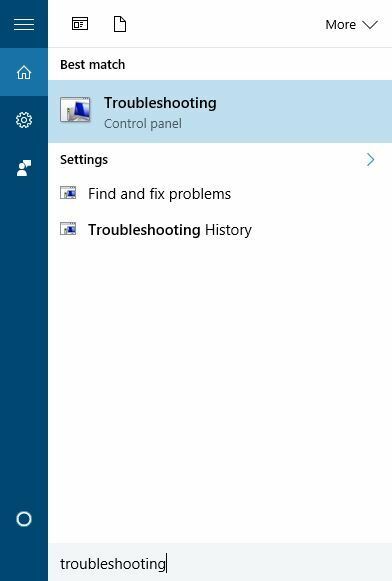
- Scegliere Mostra tutto dal menu a sinistra.
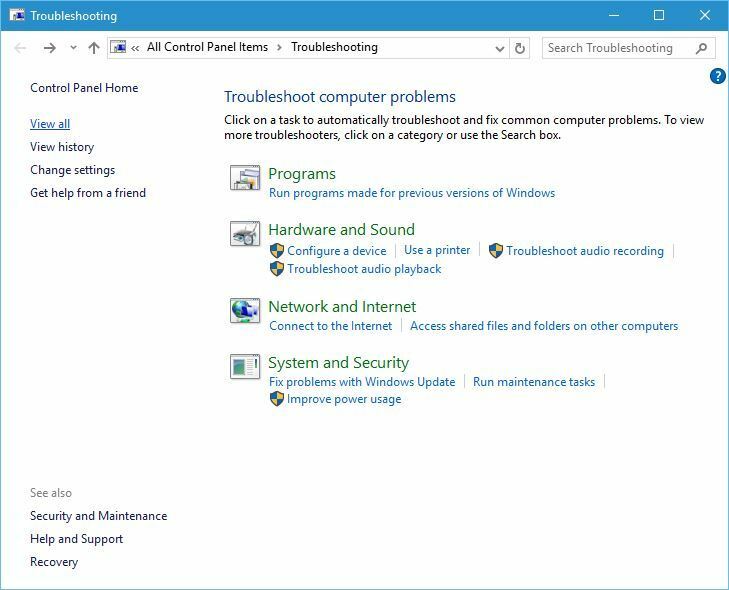
- Selezionare aggiornamento Windows.
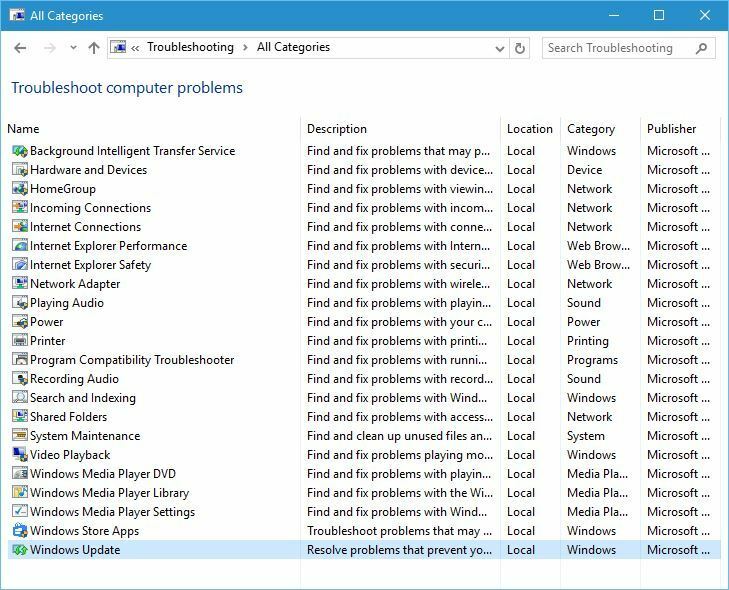
- Clic Il prossimo per avviare la procedura guidata.
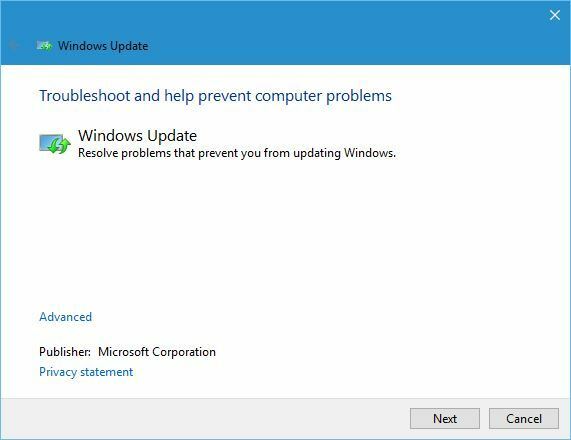
Dopo che la procedura guidata ha completato la scansione e corretto gli errori, dovresti essere in grado di installare la nuova build di Windows 10.
Soluzione 2 – Installa Windows 10 utilizzando Media Creation Tool
Potresti provare a usare Strumento di creazione multimediale per scaricare la nuova build. Per completare questo processo avrai bisogno di un vuoto chiavetta USB. Una volta scaricato Windows 10 ISO, è possibile creare un supporto di installazione avviabile utilizzando lo strumento di creazione di Windows Media. Ora devi solo avviare l'installazione dall'unità flash USB.
Soluzione 3 – Modificare i valori del registro
Potresti essere in grado di risolvere questo problema semplicemente modificando un valore nel registro. Dobbiamo menzionare che la modifica del registro può portare a determinati problemi se non stai attento, quindi potrebbe essere una buona idea creare un backup del registro nel caso qualcosa vada storto.
Per modificare il registro segui questi passaggi:
- stampa Tasto Windows + R ed entra regedit. stampa accedere o clicca OK.
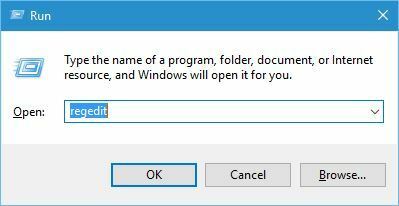
- Vai al HKEY_LOCAL_MACHINESYSTEMCurrentControlSetControl tasto nel riquadro di sinistra.
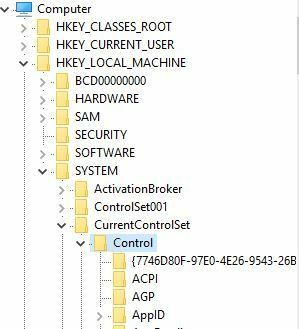
- Nel riquadro di destra individuare Sistema operativo portatile value e fai doppio clic su di esso per aprire le sue proprietà.
- Modificare Dati di valore da 1 a 0. Alcuni utenti affermano che anche la modifica del valore da 0 a 1 risolve il problema, quindi potresti provare anche questo.
- Chiudi l'editor del registro, riavvia il PC e controlla se il problema è stato risolto.
- LEGGI ANCHE: Crea un supporto di installazione di Windows 10 con il supporto UEFI
Soluzione 4: disattiva il firewall e l'antivirus
Se ricevi il codice di errore 8024402C durante il tentativo di scaricare l'ultima build di Windows 10, potresti voler disabilitare temporaneamente antivirus e firewall.
Questi strumenti a volte possono interferire con Windows Update. In alcuni casi, potresti persino dover eliminare l'antivirus e il firewall di terze parti. Puoi anche usare a strumento di disinstallazione dedicato per portare a termine il lavoro.
Dobbiamo anche ricordare che dovrai disabilitare Windows Firewall per risolvere questo problema e puoi farlo seguendo questi passaggi:
- stampa Tasto Windows + S ed entra firewall. Selezionare firewall di Windows dalla lista.
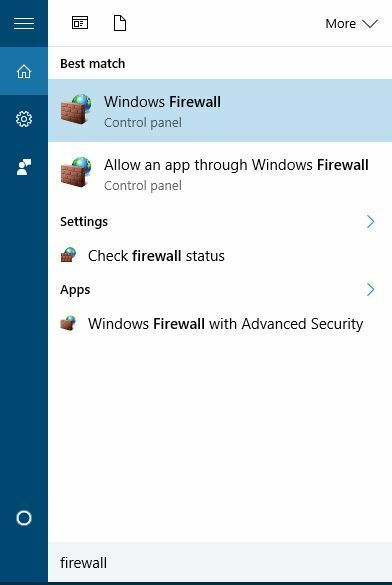
- Scegliere Attiva o disattiva Windows Firewall dal menù.
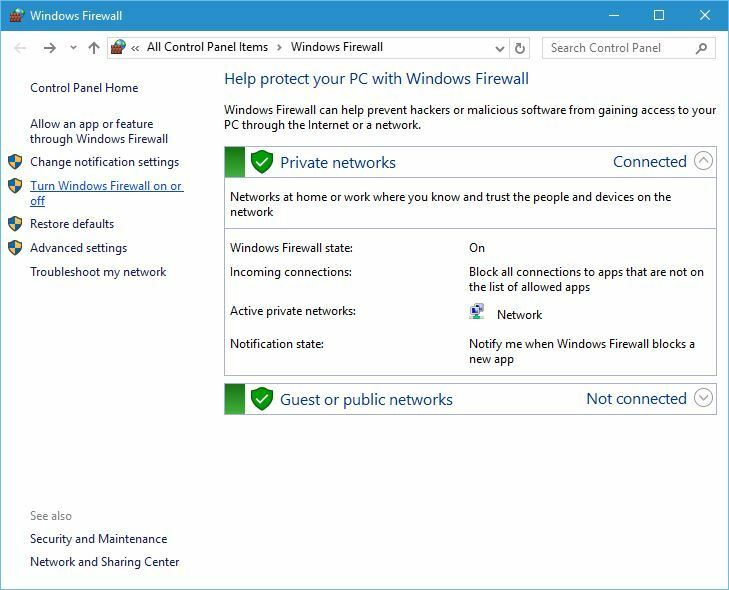
- Selezionare Disattiva Windows Firewall (non consigliato) per entrambi Pubblico e Privato impostazioni di rete.
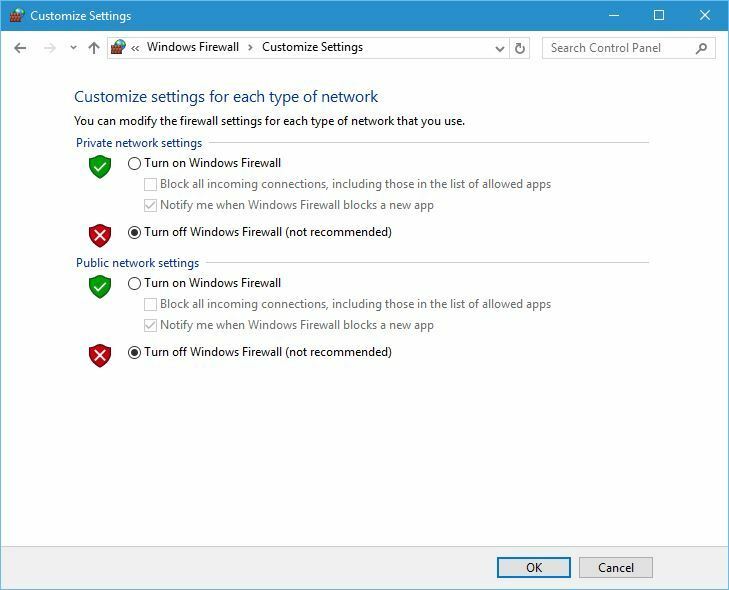
- Clic ok per salvare le modifiche.
Soluzione 5: riavviare il servizio Windows Update
Esegui una scansione del sistema per scoprire potenziali errori

Scarica Restoro
Strumento di riparazione del PC

Clic Inizia scansione per trovare problemi di Windows.

Clic Ripara tutto per risolvere i problemi con le tecnologie brevettate.
Esegui una scansione del PC con lo strumento di riparazione Restoro per trovare errori che causano problemi di sicurezza e rallentamenti. Al termine della scansione, il processo di riparazione sostituirà i file danneggiati con nuovi file e componenti di Windows.
Potresti provare a riavviare il servizio Windows Update. Per farlo, segui questi semplici passaggi:
- stampa Tasto Windows + X per aprire il Menu utente esperto e scegli Prompt dei comandi (amministratore).
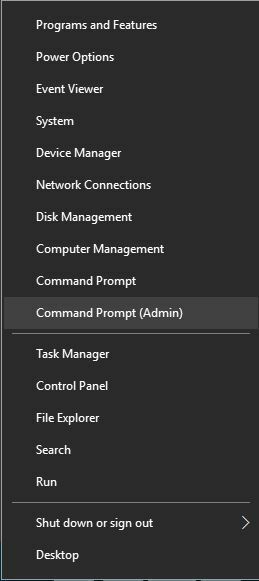
- Quando si apre il prompt dei comandi, immettere le seguenti righe:
- net stop wuausserv
- inizio netto wuausserv
- Una volta che entrambi i comandi sono stati eseguiti correttamente, chiudi il prompt dei comandi e controlla se il problema è stato risolto.
Soluzione 6: creare un nuovo account amministratore e rinominare la cartella Temp
Gli utenti affermano che è possibile risolvere questo problema semplicemente rinominando la cartella Temp. Prima di poterlo fare, dovrai creare un nuovo account amministratore. Per farlo, segui questi passaggi:
- Apri l'app Impostazioni e vai su Conti.
- Vai a Famiglia e altri utenti scheda e fare clic su Aggiungi qualcun altro a questo PC.
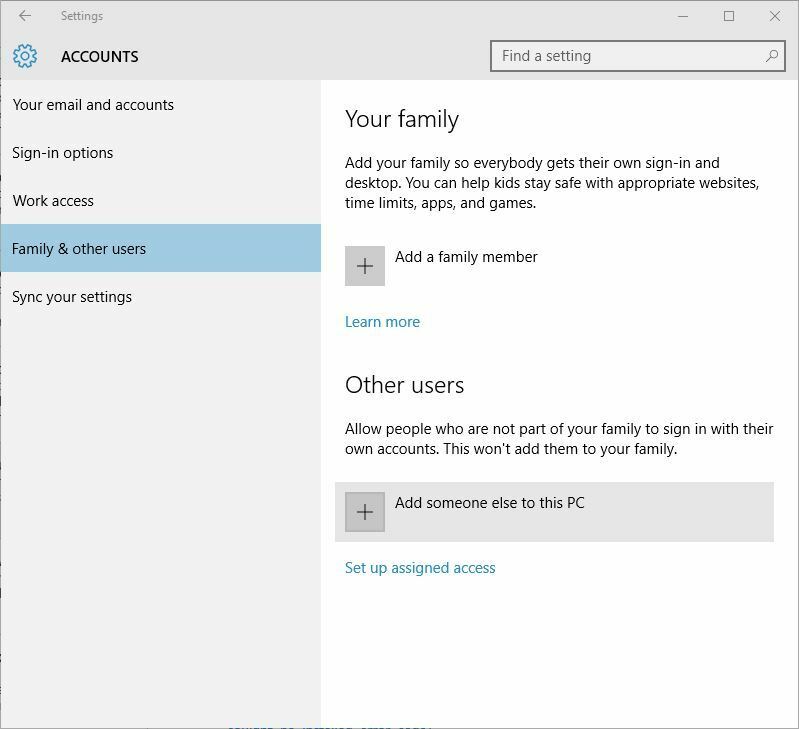
- Scegliere Non ho i dati di accesso di questa persona.
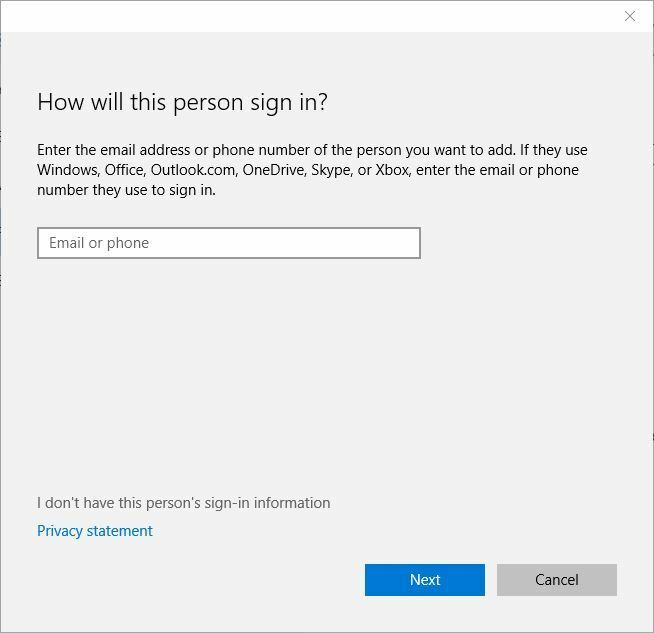
- Clicca su Aggiungi un utente senza un account Microsoft.
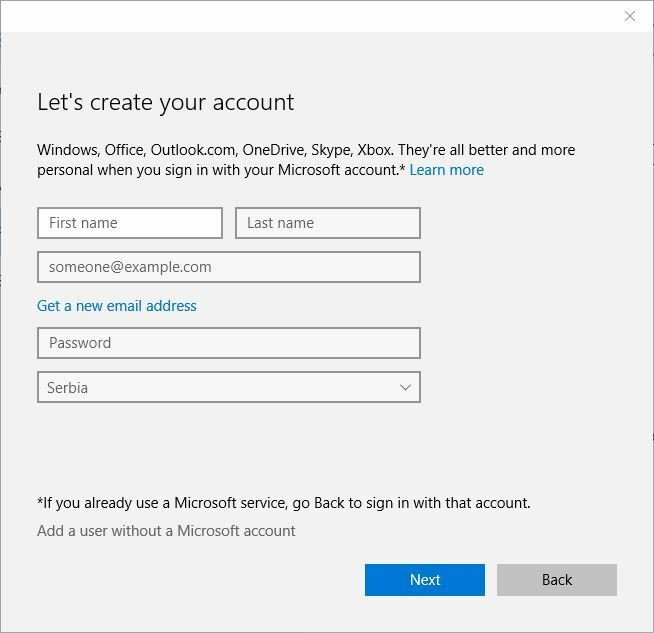
- Inserisci il nome utente del tuo nuovo account amministratore e fai clic su Il prossimo.
Dopo averlo fatto, il tuo nuovo account dovrebbe essere aggiunto alla sezione Altri utenti. Tieni presente che tutti i nuovi account vengono creati come utenti standard, il che significa che non dispongono di privilegi di amministratore.
Puoi semplicemente risolvere questo problema facendo quanto segue:
- Nel Altri utenti sezione vedrai il nuovo account che hai appena creato. Clic su di essa.
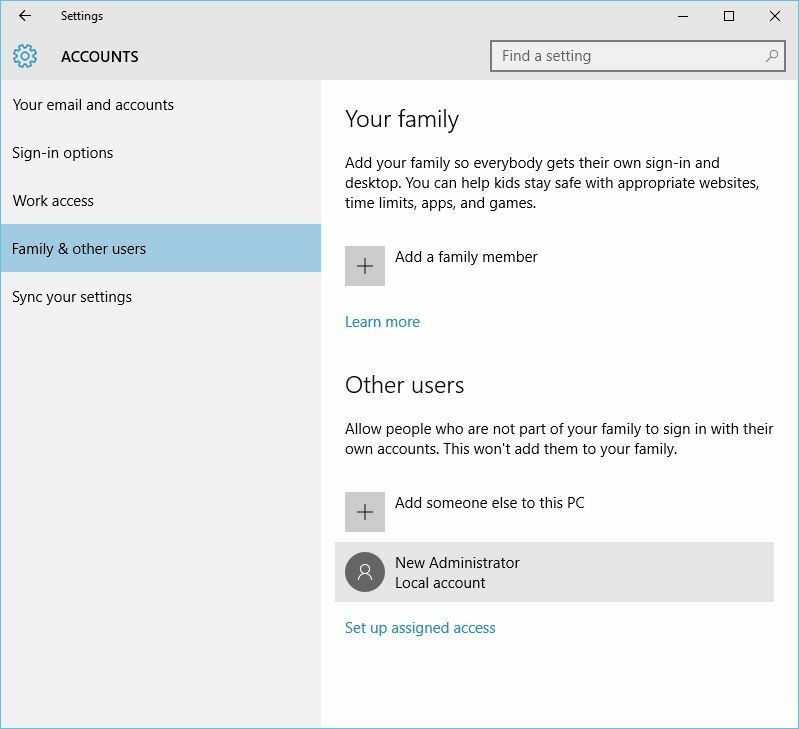
- Clic Cambia tipo di account pulsante.
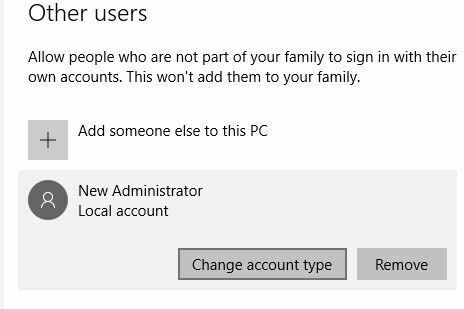
- Modifica il tipo di account da Standard a Amministratore. Clic ok per salvare le modifiche.
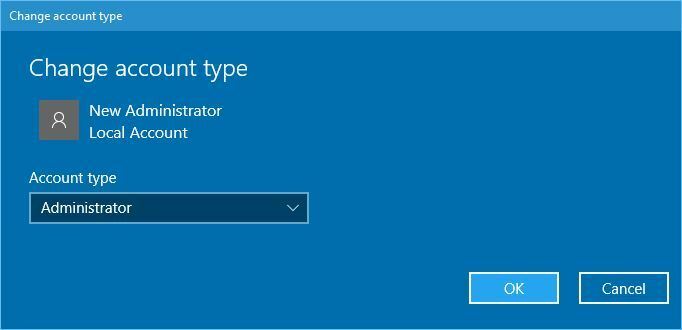
Dopo aver creato un nuovo account, esci dal tuo account principale e passa a quello nuovo. Vai a C: Windows cartella, trova Temp cartella e rinominala in Temp2.
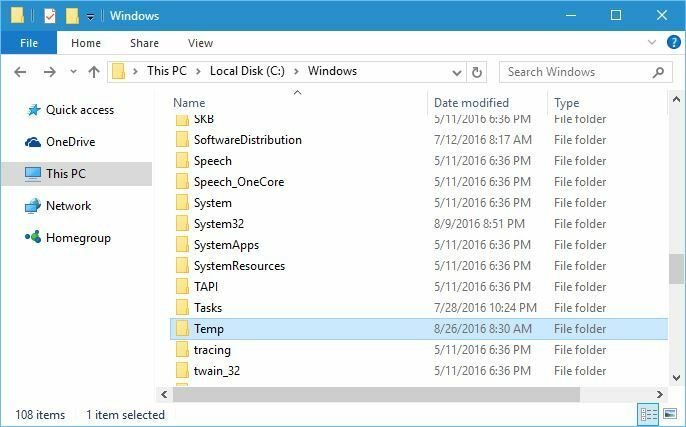
Esci dal tuo nuovo account e torna a quello principale. Prova a scaricare di nuovo l'ultima build di Windows 10. Se tutto funziona, dovresti eliminare il nuovo account che hai creato.
Soluzione 7: controlla se la configurazione del registro è corretta
Se stai provando a scaricare l'ultima build di Windows 10, devi assicurarti che la configurazione del registro sia corretta. Per farlo, segui questi passaggi:
- Apri l'editor del registro.
- Vai al.
HKEY_LOCAL_MACHINESOFTWAREMicrosoftWindowsCurrentVersion - Cercare ProgramFilesDir e ProgramFilesDir (x86) voci nel riquadro di destra. Tieni presente che avrai ProgramFilesDir (x86) voce solo se si utilizza la versione a 64 bit di Windows.
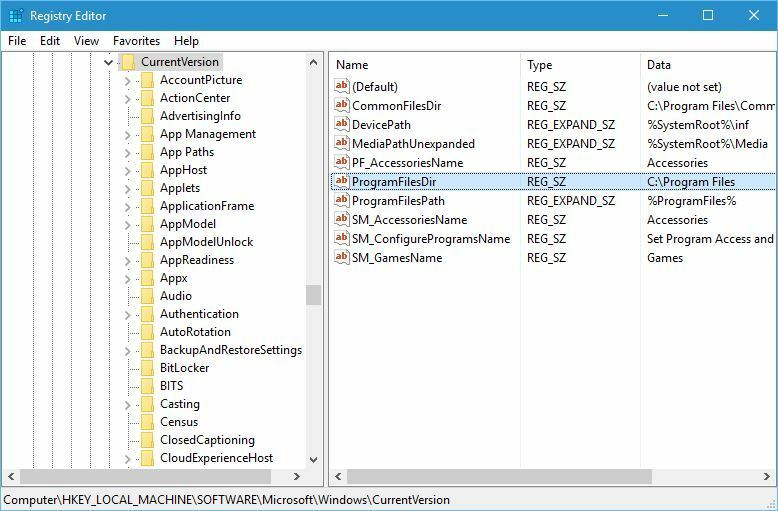
- Doppio click ProgramFilesDir l'immissione e modificare i dati del valore in C: File di programma. Se hai ProgramFilesDir (x86) voce, assicurati di impostare il valore dei dati su C: File di programma (x86).
- Dopo aver finito, chiudi Editor del Registro di sistema e controlla se il problema è stato risolto.
Soluzione 8 – Disinstallare il software My Rapport Banking
Se stai tentando di installare l'ultima build di Windows 10, potresti riscontrare alcuni problemi dovuti a software di terze parti. Gli utenti hanno segnalato che il software My Rapport Banking a volte può interferire con l'installazione di Windows 10, quindi se hai installato questo strumento ti suggeriamo di rimuoverlo e controllare se questo risolve il problema problema.
Nota dell'editore: questa guida continua nella pagina successiva. Per ulteriori informazioni su come correggere ulteriori errori di installazione di Windows 10, dai un'occhiata il nostro hub dedicato alla risoluzione dei problemi.
 Hai ancora problemi?Risolvili con questo strumento:
Hai ancora problemi?Risolvili con questo strumento:
- Scarica questo strumento di riparazione del PC valutato Ottimo su TrustPilot.com (il download inizia da questa pagina).
- Clic Inizia scansione per trovare problemi di Windows che potrebbero causare problemi al PC.
- Clic Ripara tutto per risolvere i problemi con le tecnologie brevettate (Sconto esclusivo per i nostri lettori).
Restoro è stato scaricato da 0 lettori questo mese

![Tiworker.exe causava un'elevata CPU [Risolto definitivamente]](/f/5252b8cfb036979cf1b892a885241f94.jpg?width=300&height=460)
